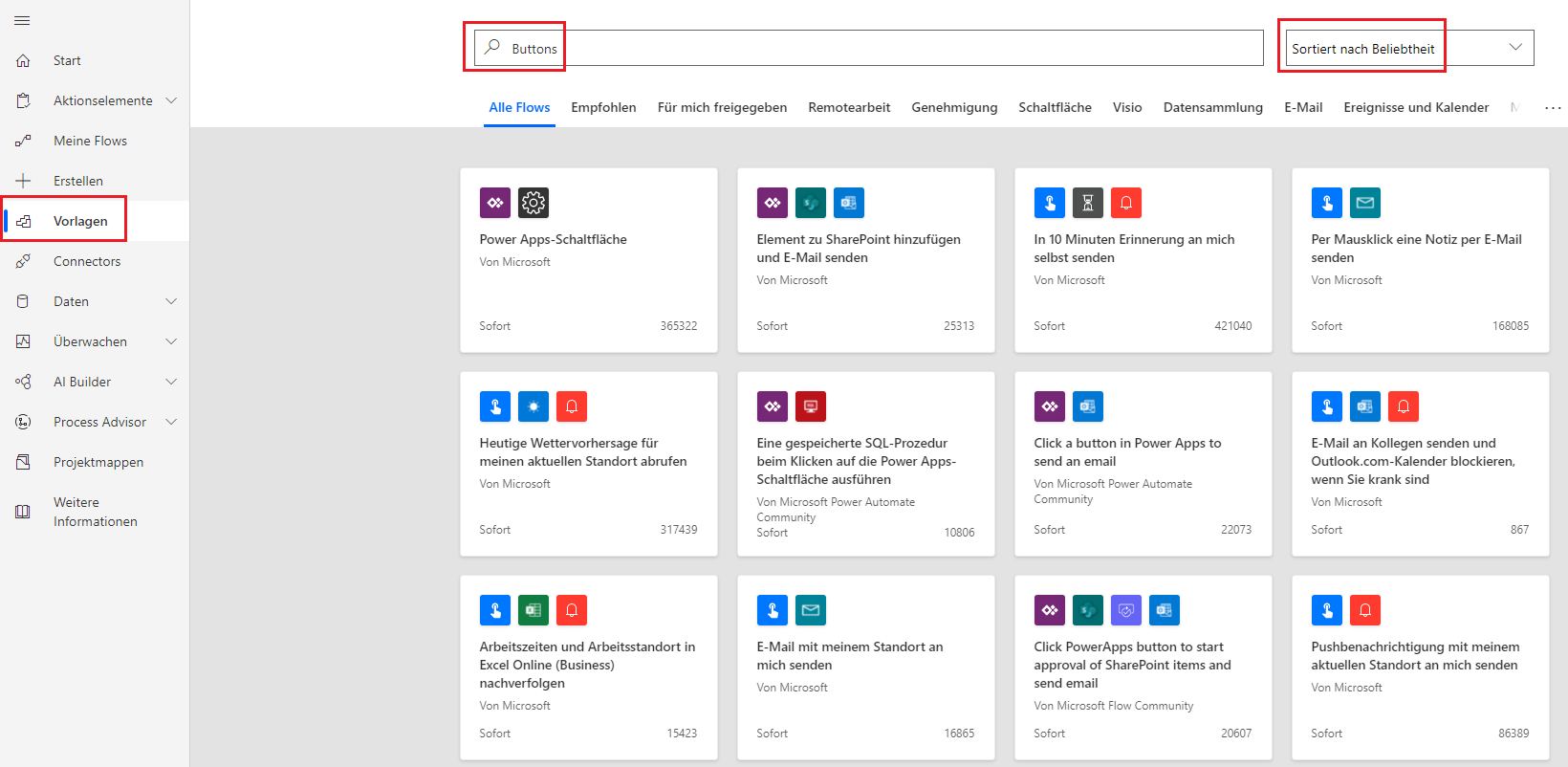Einführung in den Entwurfsprozess eines Schaltflächenflows
Ein Schaltflächenflow wird wie jeder andere Flow erstellt. Sie haben ein Start- und ein Enddatum. Ein Flow beginnt immer mit einer Triggeraktion. In diesem Modul fokussieren wir uns auf das manuelle Auslösen eines Flows mithilfe von Schaltflächen ohne jegliche Eingaben.
Nach dem Trigger fügen Sie Schritte hinzu.
Ein Schritt kann eine Aktion, eine Bedingung oder eine Kombination aus Aktionen und Bedingungen sein.
Der Flow endet immer mit einer Aktion.
Es gibt zwei Möglichkeiten, den Prozess für einen Schaltflächenflow zu gestalten. Eine besteht darin, eine vorhandene Vorlage mit einem Schaltflächentrigger zu verwenden, und die andere besteht darin, eine leere Vorlage zu erstellen.
Vorhandene Vorlage
Das Verwenden einer vorhandenen Vorlage ist eine gute Möglichkeit, die grundlegenden Prinzipien des Entwurfs eines erfolgreichen Flows zu verstehen.
Führen Sie die folgenden Schritte aus, um einen Flow mithilfe einer vorhandenen Vorlage zu erstellen:
Wählen Sie im linken Navigationsbereich Vorlagen aus.
Geben Sie in der Suchleiste in Vorlagen suchen den Begriff Schaltflächen ein.
Wählen Sie eine Vorlage aus, die Ihren Anforderungen entspricht, fügen Sie Ihre Konnektoren hinzu, und füllen Sie dann die erforderlichen Parameter aus.
Der folgende Screenshot zeigt ein Beispiel für Schaltflächenvorlagen.
Einen Flow ohne Vorlage erstellen
Wenn Sie sich für die Erstellung eines Flows ohne Vorlage entscheiden, können Sie flexibel einen Workflow erstellen, der Ihren Anforderungen durch angepasste Logik entspricht.
Führen Sie die folgenden Schritte aus, um einen Flow ohne Vorlage zu erstellen:
Wählen Sie im linken Navigationsbereich + Erstellen aus.
Auf dieser Seite sehen Sie verschiedene Möglichkeiten, wie Sie einen Flow gestalten können. Wählen Sie Direktflow aus.
Benennen Sie den Flow. Wählen Sie im Bereich Trigger für diesen Flow auswählen die Option Einen Flow manuell auslösen aus.
Klicken Sie auf Erstellen, damit der Flow erstellt wird.